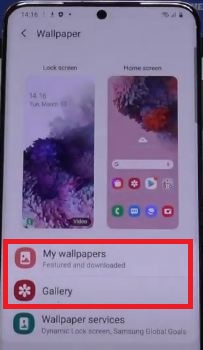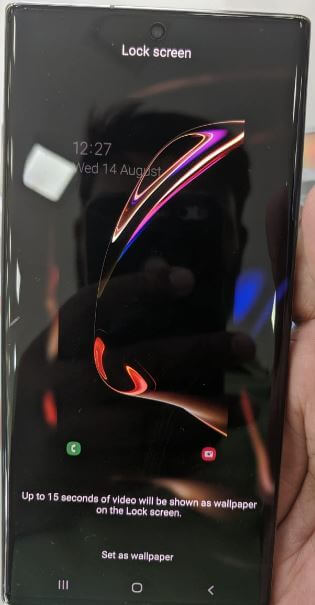잠금 화면 배경 화면을 변경하는 방법 Galaxy S9 및 Galaxy S9 Plus
다음은 잠금 화면 배경 화면 Galaxy S9 및 Galaxy S9 plus를 변경하는 전체 가이드입니다. 오레오. 당신은 할 수 있습니다 잠금 화면 및 홈 화면 배경 화면 설정 배경 화면 및 테마 설정을 사용하여 Samsung galaxy S9에서. 에 갤럭시 S9 & S9 plus, 당신은 또한 할 수 있습니다 Always-on-display에 배경 화면 설정. S9 배경 화면 목록에서 좋아하는 배경 화면을 쉽게 설정할 수 있습니다.
Galaxy S9 및 Galaxy S9 plus 배경 화면을 설정할 수 있습니다. 앨범, 사진 그리고 당신의 S9 갤러리 사진. 또한 설정 라이브 배경 화면 갤럭시 S9 플러스에서는 더 많은 배터리를 소모합니다.따라서 S9 장치를 더 잘 보이도록 항상 간단한 배경 화면을 설정하십시오. 잠금 화면 배경 화면 갤럭시 S9 및 갤럭시 S9 Plus를 변경하려면 아래의 단계별 프로세스를 따르십시오.
더 많은 정보:
Galaxy S9 및 Galaxy S9 Plus에서 앱을 숨기는 방법
Galaxy S9 및 S9 및 잠금 화면 앱 바로 가기를 변경하는 방법
Samsung Galaxy S9 및 S9 Plus에서 스크린 샷을 찍는 방법 : 3 가지 방법
잠금 화면 배경 화면 설정 또는 변경 방법 Galaxy S9 및 Galaxy S9 Plus Oreo

1 단계: 알림 패널을 아래로 스 와이프하고 설정 기어 아이콘
2 단계: 탭 배경 화면 및 테마
여기에서 배경 화면, 테마, 아이콘 및 AOD 화면 하단의 옵션.
3 단계 : 고르다 월페이퍼 하단 화면에서
4 단계 : 탭 모두보기
지금 내 배경 화면 Galaxy S9 및 S9 plus의 목록보기.
5 단계 : 탭 갤러리에서 또는 목록의 다른 사진
6 단계 : 고르다 벽지 Galaxy S9에서 잠금 화면 또는 홈 화면으로 설정하고 싶습니다.
7 단계 : 탭 배경 화면으로 설정
이제 Samsung galaxy S9 및 galaxy S9 Plus에서 배경 화면을 홈 및 잠금 화면으로 설정하십시오. Galaxy S9 및 Galaxy S9 및 Oreo 장치에서도 테마를 변경하십시오.
당신이 원한다면 Galaxy S9 및 Galaxy S9 plus에 라이브 배경 화면 설정, 장치의 아래 설정을 따르십시오.
1 단계: 알림 패널을 아래로 스 와이프하고 설정 기어 아이콘
2 단계: 탭 배경 화면 및 테마
3 단계 : 탭 월페이퍼 화면 하단에
4 단계 : 탭 모두보기
Galaxy S9 및 S9 plus 장치에서 내 배경 화면 화면을 볼 수 있습니다.
5 단계 : 탭 세 개의 수직 점 (메뉴) 오른쪽 상단에
6 단계 : 고르다 라이브 월페이퍼
7 단계 : 고르다 설정하고 탭하려는 라이브 배경 화면 대다
그리고 그게 다야.이 작은 팁이 잠금 화면 배경 화면 갤럭시 S9 및 갤럭시 S9 Plus를 변경하는 데 도움이 되었기를 바랍니다. 질문이 있으시면 아래 의견란에 알려주십시오. 최신 갤럭시 S9 및 갤럭시 S9 플러스 튜토리얼을 위해 우리와 계속 연결하십시오.